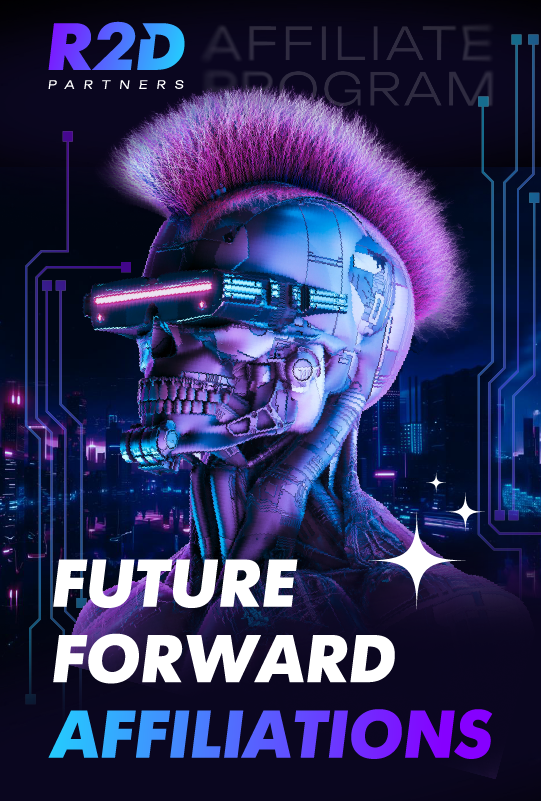Знаете ли вы, что пользователи, которые уже интересовались вашим предложением, намного легче конвертируются в клиентов? А найти этих самых пользователей вам помогут ретаргетинг и ремаркетинг.
В данной статье мы расскажем, как выполнить настройку этих функций на ключевых площадках, а именно: VK, Яндекс, Google и Facebook. Материал очень востребованный и полезный, так как позволит получить ту прибыль, которую бы вы, в потенциале, могли упустить. Но для начала закроем вопрос с определениями.
Подписывайся на наш Телеграм канал и узнавай все самое интересное первым!
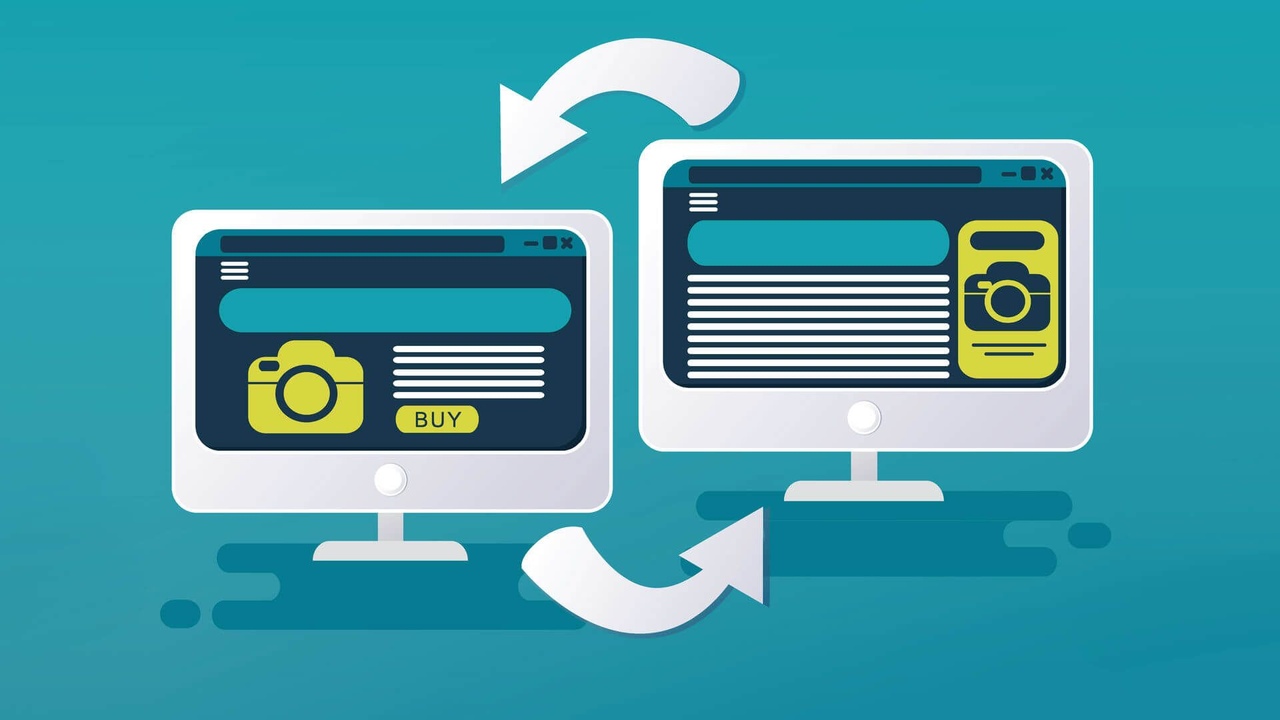
Ретаргетинг и ремаркетинг: что это?
Ретаргетинг ― в переводе «перенацеливание». Данная функция производит настройку показов рекламных объявлений на пользователей, которые когда-либо взаимодействовали с вашим ресурсом и выполнили на нем те или иные действия. Опция создает дополнительное упоминание горячей аудитории, возвращая людей на сайт, и, если простым языком, толкает на выполнение новых действий.
Динамический ретаргетинг ― технология, позволяющая транслировать рекламные посты юзерам, которые заходили на ваш ресурс, но не выполнили целевое действие.
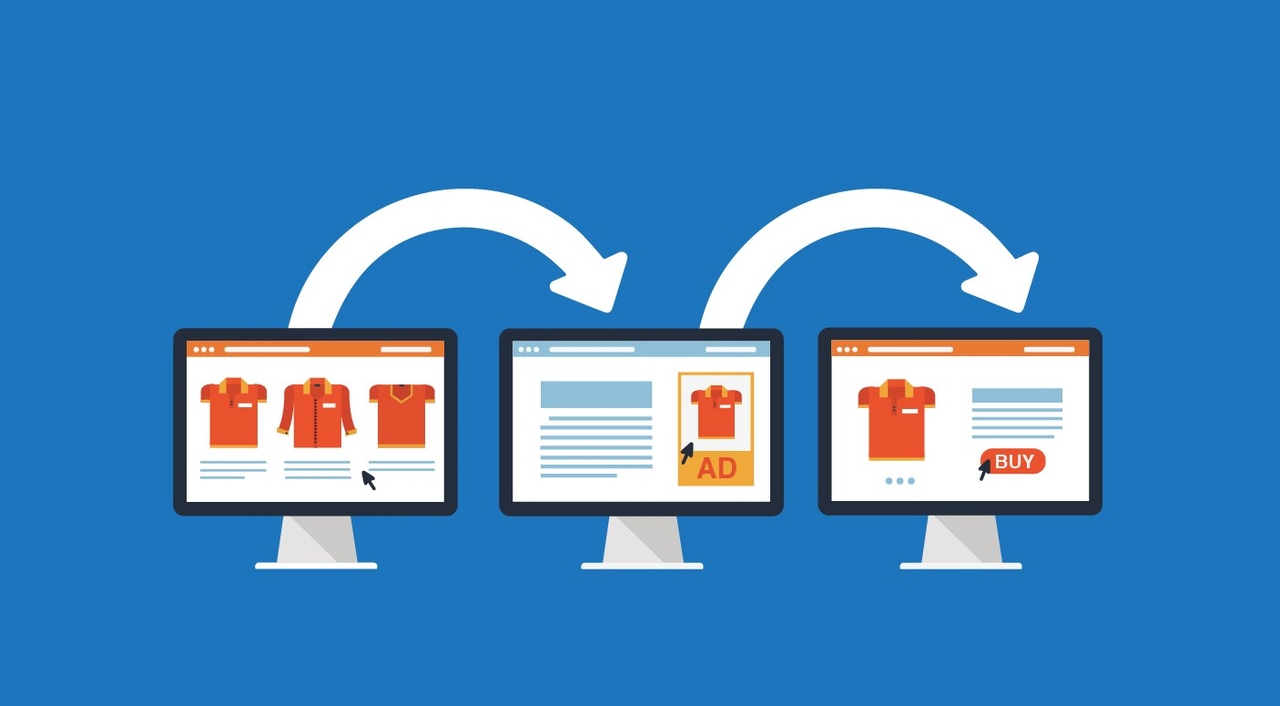
Ремаркетинг и ретаргетинг между собой довольно схожи: первый термин применяется в Гугл Адвордс и Facebook, а другой ― в Yandex.Direct и ВКонтакте. Функционал, стоит упомянуть, также практически ничем не отличается.
Предлагаем перейти к вышеупомянутым площадкам и посмотреть, как настроить на них ретаргетинг.
1. Как настроить ретаргетинг на посетителей сайта в VK
Всем, кто занимается продвижением собственного ресурса на данной площадке, стоит интегрировать на него пиксель VK. Это небольшой кусок ява-скрипт кода, который внедряется в код страницы и мониторит поведение пользователей. Вам предоставляется возможность показывать рекламные посты людям, совершившим на сайте определенные действия: зашли на страницу с продуктом, отложили его в своей корзине и прочее.
Создаем пиксель
В самом начале пиксель потребуется сделать. Для этого в своем РК перейдите во вкладку «Ретаргетинг», после чего в «Пиксели». Кликаете «Создать».
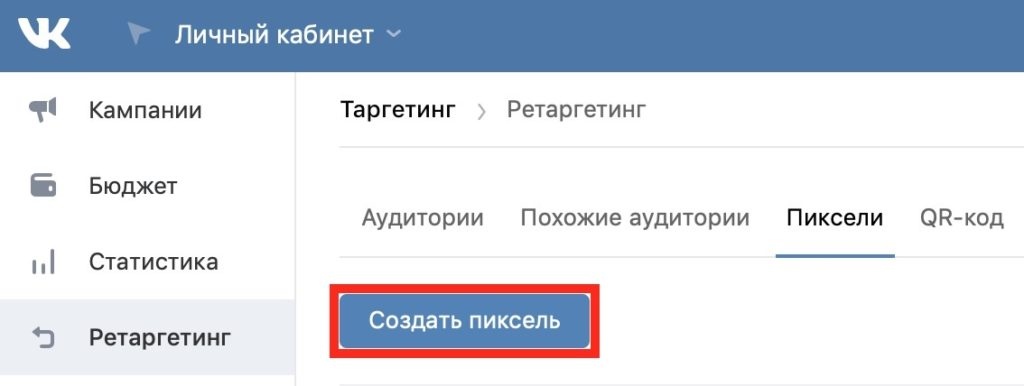
Присвойте ему имя и добавьте доменное имя своего ресурса. Не забудьте указать тематику.
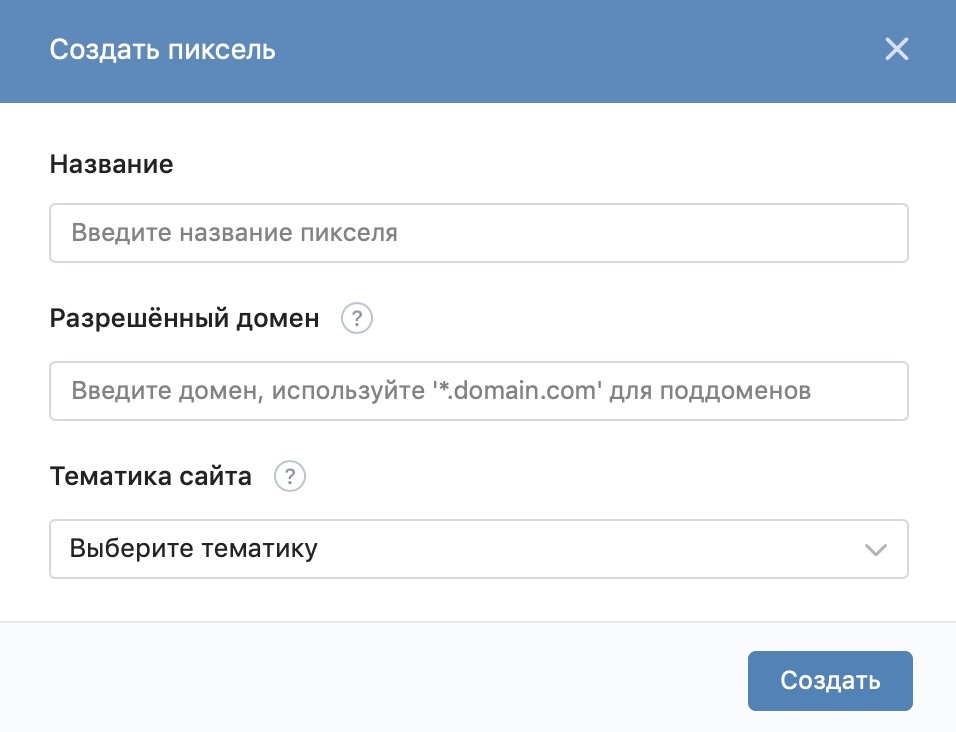
После этого у вас должен отобразиться фрагмент пикселя. Добавьте его в буфер обмена.
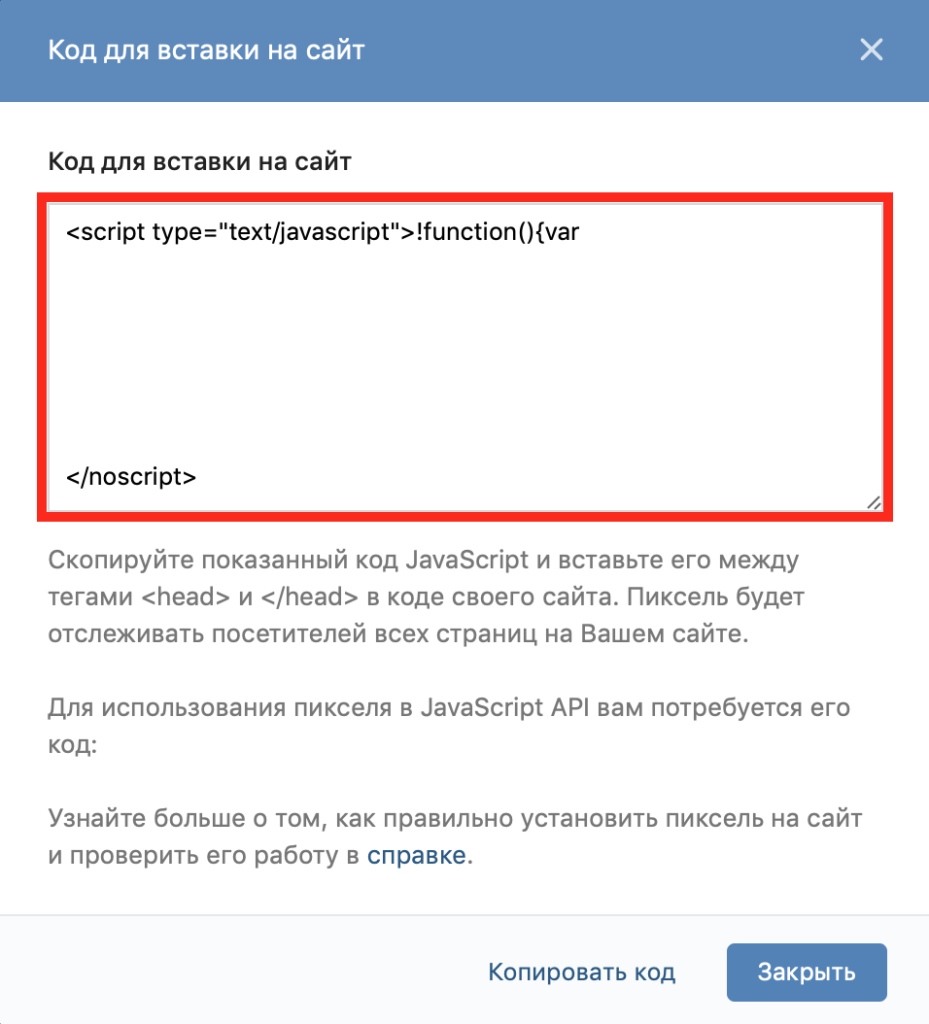
Интеграция на ресурс
Если вы имеете право редактировать код, пропишите скопированный фрагмент на каждую страницу, желательно как можно выше. Для ресурсов, работающих на движках, по типу WordPress, можно изменить веб-приложение, которое отвечает за создание заголовков. Оно, как правило, так и называется (к примеру, header.php). Данный метод вы можете использовать в том случае, если имеете определенные умения в программировании, поэтому не советуем что-то править без опыта.
Эту проблему поможет решить сервис тегов от Гугл. Для начала вам будет нужно установить определенное расширение для своего движка. Оно самостоятельно добавит диспетчер тегов на ресурс.
Когда будете делать новый тег, установите вид «Пользовательский HTML», а затем в пустое поле добавьте скопированный фрагмент пикселя:
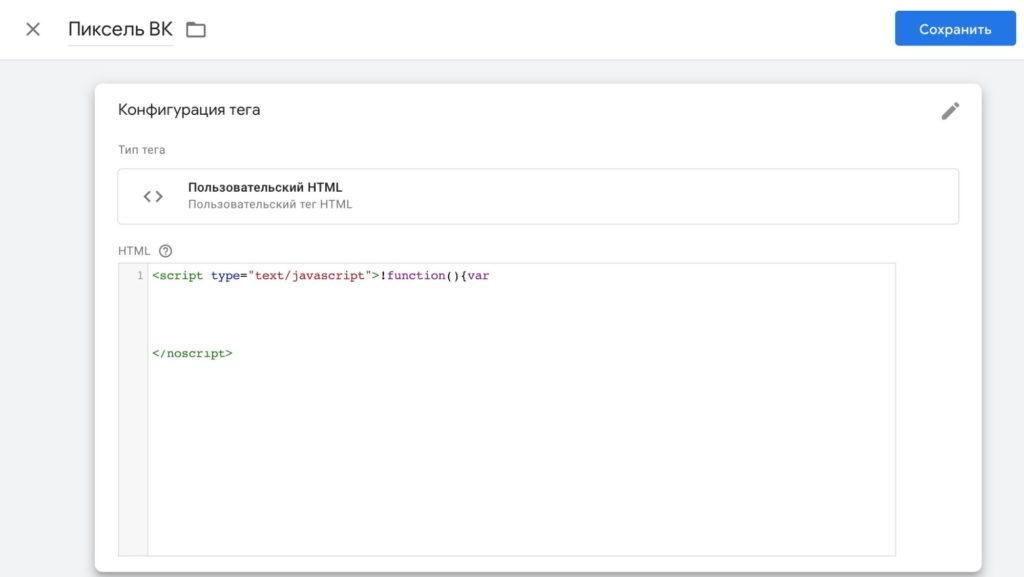
Обязательно кликните «Сохранить», чтобы изменения вступили в силу.
Если не возникло никаких форс-мажоров, в блоке «Статус», рядом с именем пикселя, можно отследить его работоспособность.

Настройка событий
Данный этап для людей, которые хорошо имеют представление о кодинге на HTML и JavaScript. Пиксель ВК может мониторить поведения юзеров на ресурсе, но ему требуется сообщить, что то или иное действие было выполнено. Чтобы это сделать, в коде сайта надо интегрировать библиотеку JavaScript API VK:
<script src=»https://vk.com/js/api/openapi.js?162″></script>
Затем подготовить наш фрагмент:
<script>
VK.Retargeting.Init(‘VK-RTRG-000000-0000000’);
</script>
Где 000000-0000000 — идентификатор вашего пикселя. Его вы можете посмотреть в блоке с кодом сразу после того, как вы его сделаете, или кликнув по кнопке «Редактировать».
Теперь надо вызывать способ VK.Retargeting.Event(eventName) при выполнение требуемых событий. Допустим, клик по кнопке, отвечающую за перекидывание товара в корзину:
<button onclick=»VK.Retargeting.Event(‘add-to-cart’)»>
Добавить в корзину
</button>
Делаем аудиторию
Как только пиксель зарегает 100 уник. переходов на ваш сайт, можно приступать к запуску ретаргетинга. Перейдите в раздел «Аудитории»и кликните «Создать аудиторию».
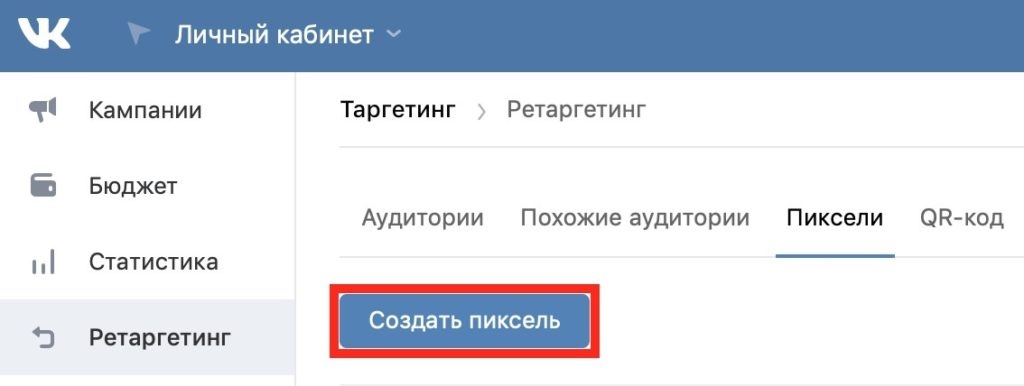
Присвойте имя своей аудитории и пройдитесь по остальным пунктам. Если вам нужно «догонять» рекламными объявлениями всех, кто посещал ваш ресурс, установите «Все посетители сайта».
Если все прошло успешно, аудитория отобразится в параметрах рекламных кампаний:

Здесь все довольно просто.
Создаем динамический ретаргетинг VK
Перейдем к созданию динамического ретаргетинга ВК.
Этап 1: В самом начале данная функция недоступна. Чтобы ее активировать, перейдите по ссылке и внесите всю необходимую информацию.
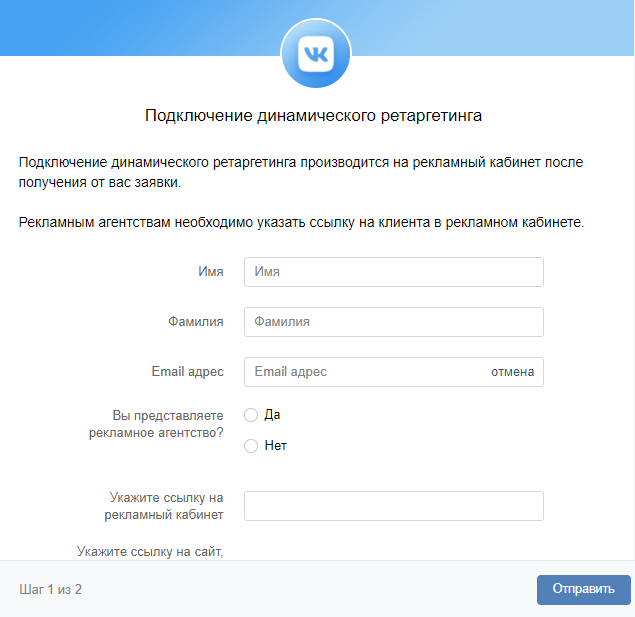
Спустя некоторое время вам прилетит сообщение о том, что опция активна.
Этап 2: Переходим во вкладку «Ретаргетинг» в своем РК и грузим прайс-лист. Поддерживается формат YML, а также XML. Если ваш онлайн-магазин интегрирован с «Yandex.Market», то у вас, вероятно, уже будет присутствовать прайс-лист в одном из этих форматов
Обязательно к заполнению:
- offer_id ― ваш уникальный айди;
- url ― линк с метками, одинаков с meta_tags;
- picture ― линк на квадратную картинку продукта, размер от 200×200;
- name ― название неограниченной длины, видны 25 символов.
Заполняются по желанию:
- price + currencyId ― стоимость и копейки (разделять точкой);
- oldprice ― предыдущая стоимость для отображения выгоды;
- description ― информация о продукте (до 3к символов);
- available ― наличие продукта (true/false);
- group_id ― указание группы для аналогичных продуктов;
- age ― возрастная группа;
- rec ― рекомендации продуктов;
- vendorCode ― номер производителя;
- categoryId ― категория.
На проверку вашего прайс-листа может уйти от 15 мин. до нескольких часов. Как только все пройдет успешно, около него отобразится статус «Проверено» и количество продуктов в файле.
Для старта РК также потребуется интегрировать на свой ресурс пиксель VK. О том, как это делается, мы уже рассказывали немного ранее.
Если все сделано, тогда можете приступать к созданию объявления с динамическим ретаргетом. Здесь выбор невелик, поэтому выбираем карусель (доступен всего лишь один формат).
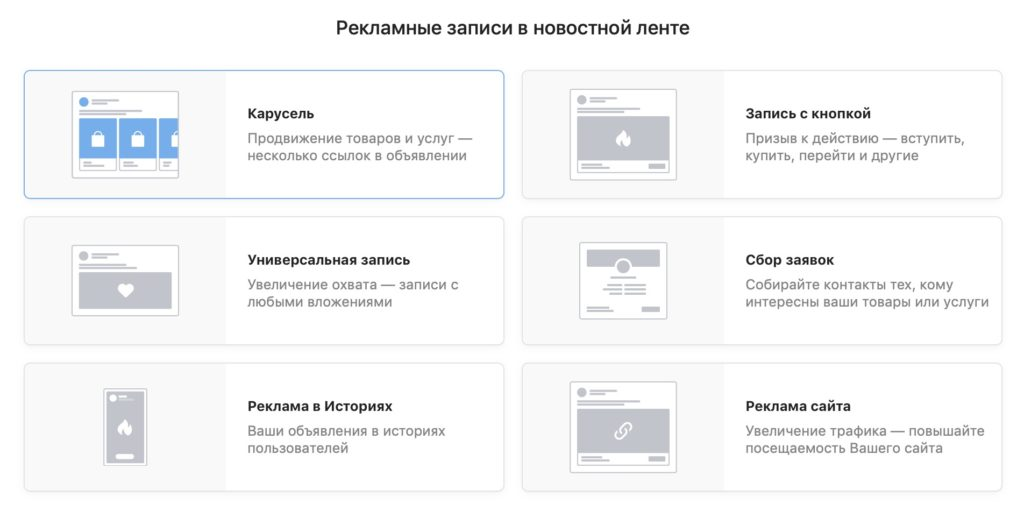
Прикрепите 2 элемента, которые будут общими для всех рекламных постов ― группу и текстовую подводку. Обязательные поля карточек:
- заголовок;
- картинка;
- URL.
Не обязательные:
- стоимость;
- предыдущая стоимость;
- кнопка.
Данные для полей самостоятельно будут браться из фида. К дефолтным параметрам поста добавится еще 3:
- price-list;
- price-list формула;
- закрепить первую карточку.
2. Как настроить ретаргетинг в Yandex.Direct
Теперь давайте разберемся, как пошагово настроить ретаргетинговую кампанию в Яндекс.Директ.
Создаем кампанию
Для того, чтобы создать кампанию по ретаргетингу, перейдите в рекламный кабинет Яндекс.Директа, нажмите на плюсик в левом верхнем углу, затем «Добавить кампанию» -> «Текстово-графические объявления»:
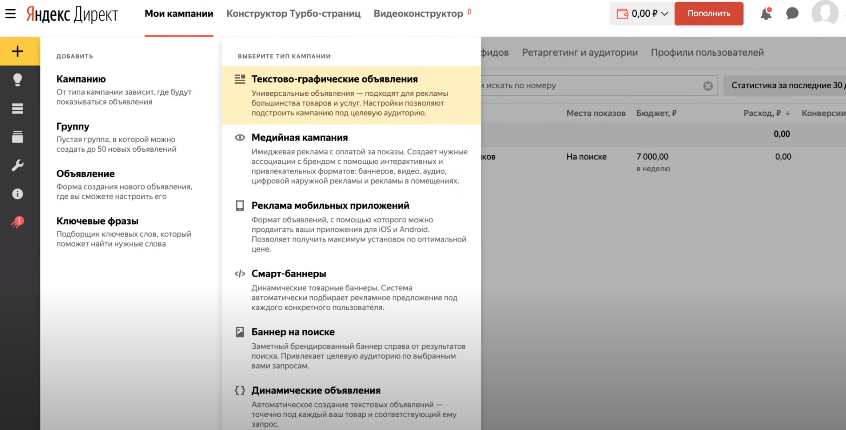
После этого вы попадете в меню настройки параметров рекламной кампании:
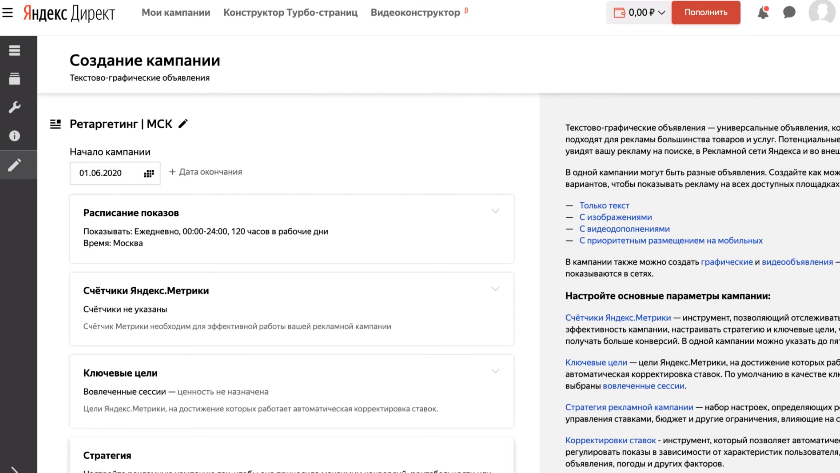
Здесь вам нужно задать название своей кампании. Рекомендуем назвать «Ретаргетинг/…». Где многоточие ― город, для которого она предназначена.
Дату начала и окончания можете пропустить. Расписание показов мы советуем оставить круглосуточным, если ваш сайт подготовлен для приема ночных заявок. Также имейте ввиду, что трафик с ретаргетинга уже был на вашем сайта, он знаком с вами, поэтому он будет более теплый.
В разделе «Счетчики Яндекс.Метрики» вам нужно задать тот счетчик, который стоит на вашем сайте. Без установленного счетчика вы кампанию по ретаргетингу создать не сможете.
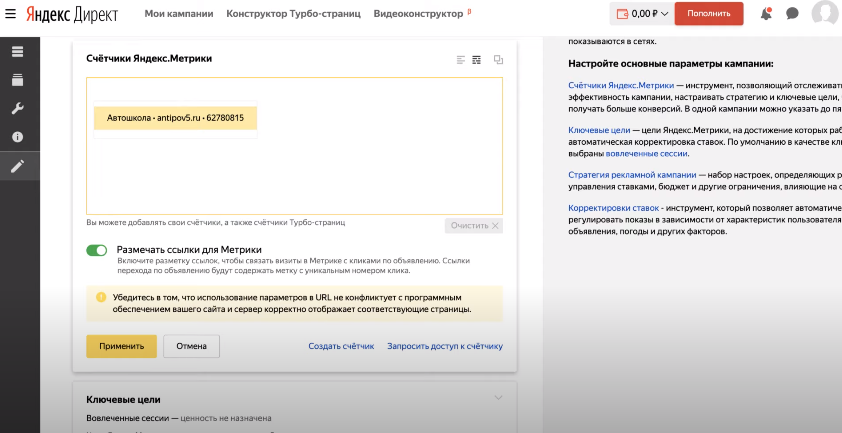
У нас счетчик создан, поэтому мы добавляем его автоматически, а вам нужно его создать и перейти в раздел Яндекс.Метрики.
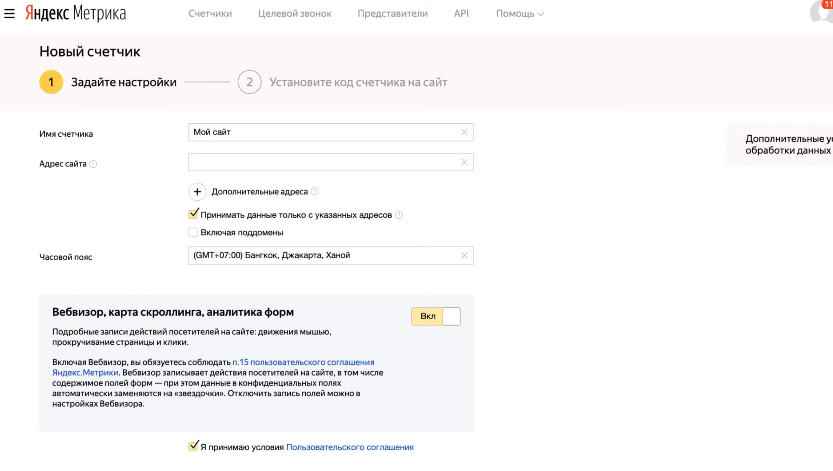
Создаем счетчик
Задайте произвольное имя счетчика, напишите адрес своего сайта, поставьте галочку возле пункта «Принимать данные только с указанных адресов», включите Вебвизор, примите пользовательское соглашение и кликните «Создать счетчик».
Теперь вам нужно выбрать, с помощью какого способа вы установите код счетчика на свой сайт.
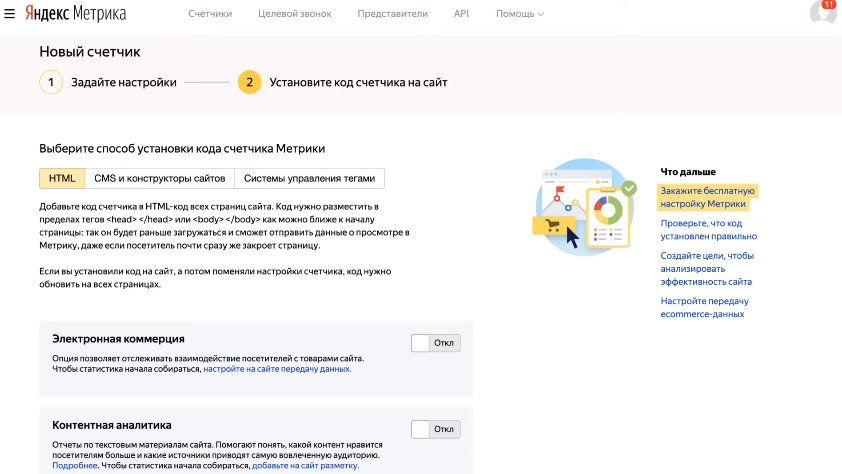
Если сайт вам делал программист, то пролистайте вниз и скопируйте данный код:
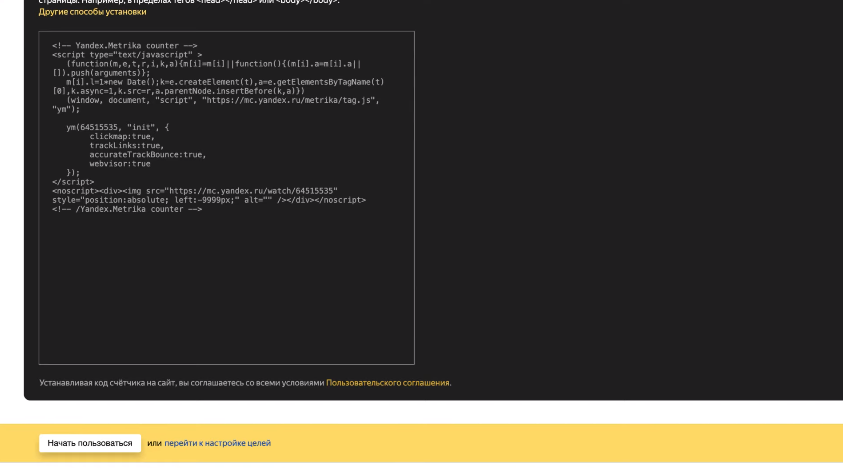
После этого просто отправьте его своему программисту и попросите установить его как можно ближе к началу страницы (желательно, между тегами <head> </head>), либо делаете это сами. Также нажимаем «Начать пользоваться».
Если же у вас конструктор сайтов или какая-то CMS, то вы можете скопировать номер счетчика и установить его на сайт без кода, исключительно с помощью данного набора цифр:
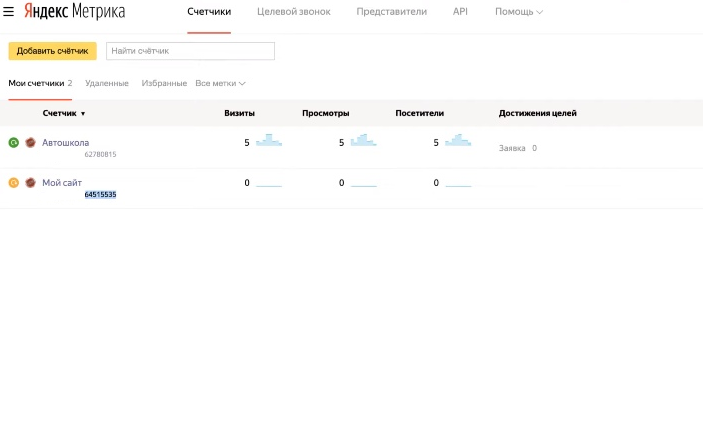
Напротив вашего счетчика будет оранжевая кнопка со стрелкой. После того, как вы успешно установите счетчик Метрики на сайт, кнопка станет зеленой. А этот набор цифр и есть те самые цифры счетчика Метрики, которые мы устанавливаем в параметрах кампании. Кликаем «Применить».
Переходим к разделу «Стратегия».
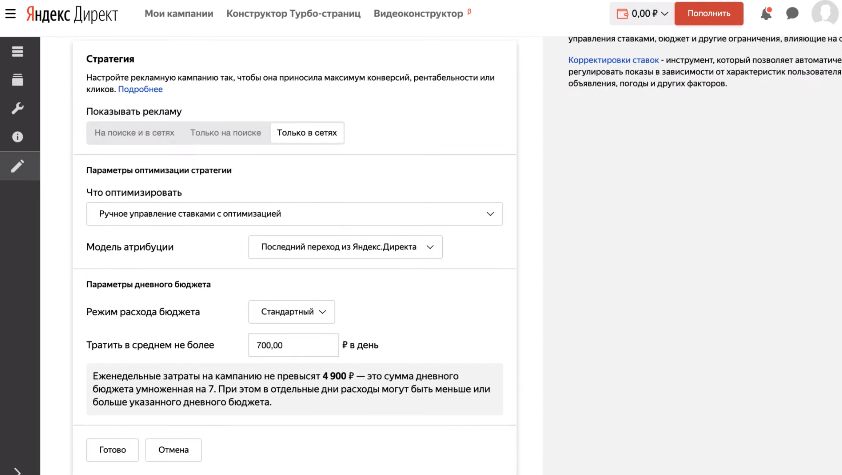
Здесь нам нужно указать стратегию: Только в сетях, ручное управление ставками, выбрать стандартный режим расхода бюджета. Нажимаем «Готово».
Корректировку ставок можете не трогать. Минус-фразы тоже пропускаем, так как это параметры не для данной кампании. Также можете поиграться с дополнительными настройками, а затем нажимаем «Сохранить».
Редактируем группу
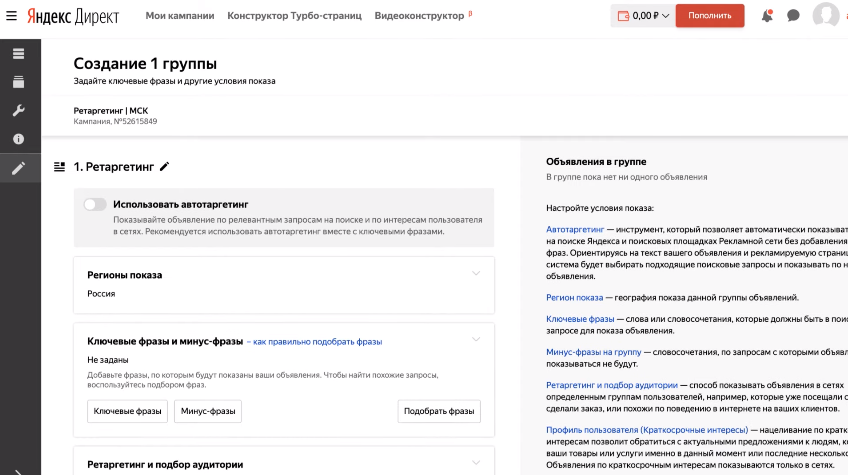
Задаем ей имя, авто таргетинг для нас неактуален, регионы показа также настраиваем под себя.
Ключевые фразы и минус-фразы для нас тоже не важны, потому что мы будем рекламироваться в ретаргетинге без них, а вот функция «Ретаргетинг и подбор аудитории» нам как раз-таки нужна.
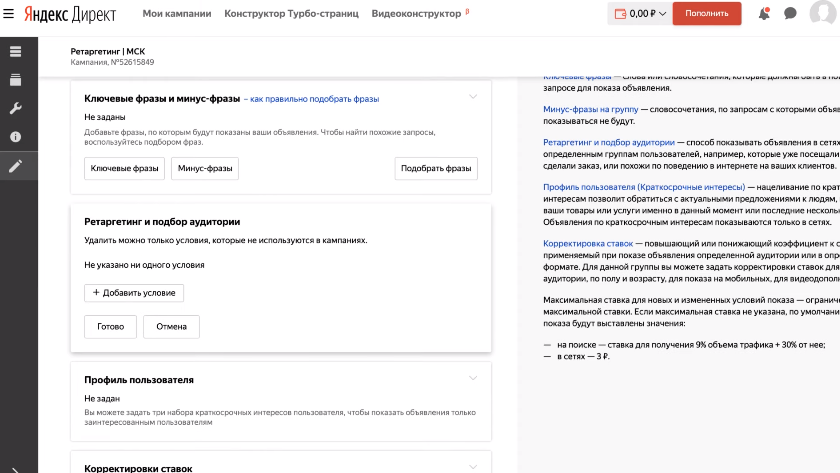
Кликаем «Добавить условие»:
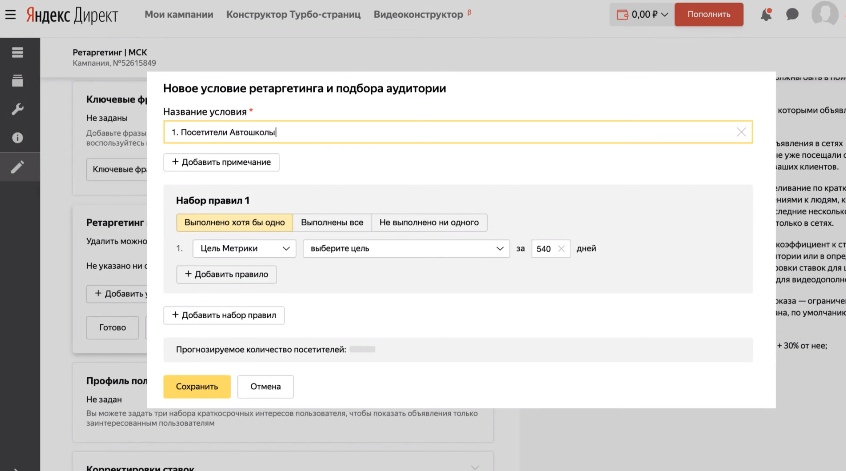
Присваиваем название и в разделе набора правил выбираем автоматически созданную Яндексом цель. Данная цель создается сама в тот момент, когда вы ставите счетчик на свой сайт. Никаких целей своими руками для базового ретаргетинга вам задавать не надо. Также можно регулировать количество дней, в пределах которых эти люди посещали наш сайт. По умолчанию стоит 540, но вы можете поставить данную цифру, исходя из вашего бизнеса. Все это дело не забываем сохранить.
Условие ретаргетинга для данной группы созданы. Нажимаем «Готово». Профиль пользователя и корректировку ставок мы пропускаем и сохраняемся.
Создание объявления
Здесь потребуется заполнить заголовок, дополнительный заголовок и текст объявления. Стоит отметить, что второй заголовок в РСЯ показывается не всегда, но Яндекс постоянно что-то тестирует, поэтому лучше на всяких случай перестраховаться. Заполняйте все поля по-максимуму, чтобы в случае чего быть во всеоружии.
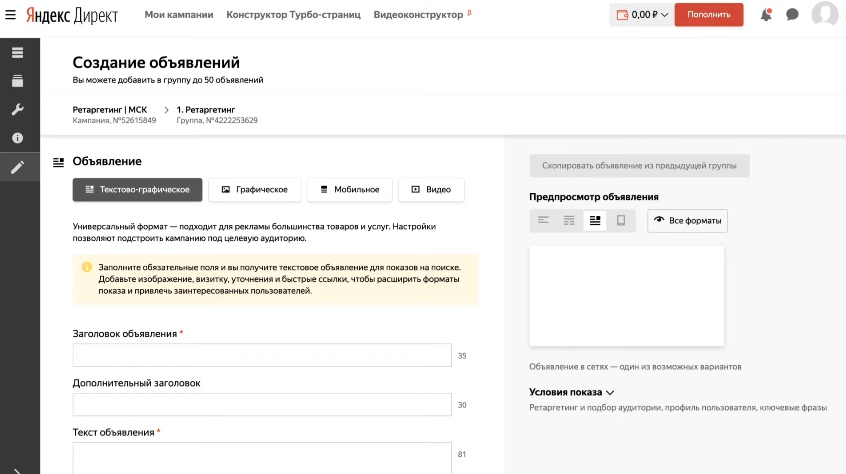
Пролистываем немного ниже и добавляем картинку к нашему объявлению:
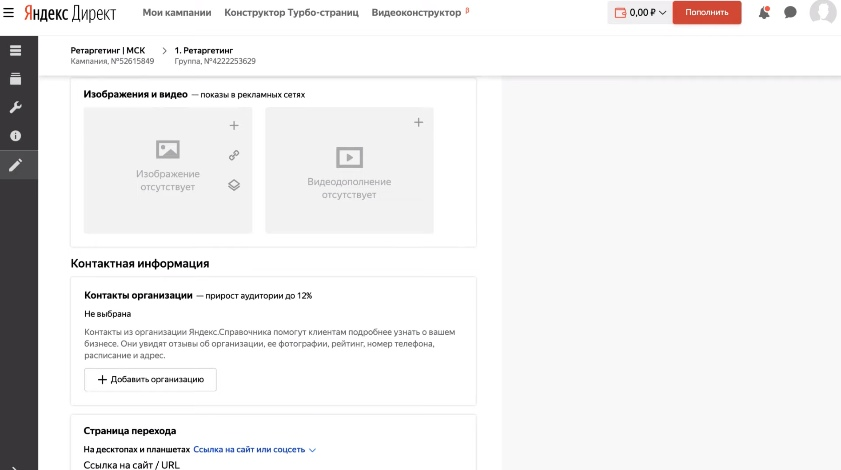
Контактная информация у нас дублируется из параметров кампании, не забываем вставить ссылку в разделе «Страница перехода».
Пролистываем ниже в раздел «Дополнения». Здесь вам нужно обязательно заполнить виртуальную визитку, но она у нас копируется из параметрова кампании. Точно также потребуется заполнить уточнения и быстрые ссылки.
Нажимаем кнопку «Дублировать» в правом нижнем углу, чтобы созданное объявление автоматически скопировалось, и вам не пришлось его заполнять заново.
Здесь нам нужно пролистать вниз и изменить только изображение. Нажимаем кнопочку «Удалить» и снова загружаем изображение с компьютера, но на этот раз выбираем не стандартное, а широкоформатное. Широкоформатное и стандартное мы добавляем для того, чтобы получить максимальный охват на всех видах сайтов, потому что какие-то сайты показывают объявление с квадратной картинкой, а какие-то с прямоугольной (16:9). Если вы добавите только широкоформатное, оно также будет показываться на площадках со стандартным изображением, но будет обрезаться и выглядеть некрасиво, поэтому рекомендуем сделать отдельное объявление. Сохраняем.
После этого листам вниз и жмем на кнопку «Сохранить».
Поздравляем, кампания по ретаргетингу в Yandex.Direct создана!
3. Как настроить динамический ремаркетинг в Google Ads
Для любого ресурса, продающего что-либо, становится все более важным иметь аккаунт в Google Merchant. Профили продавцов становятся чрезвычайно ценными в Google Ads (ранее известном как Google AdWords), поскольку они используются для ваших товарных объявлений, дополнительной информации о товарах или услугах, а теперь и для усилий по ремаркетингу. Как известно большинству из вас, ремаркетинг важен, потому что не все потенциальные клиенты, которые приходят на ваш сайт, делают покупки сразу. Вам нужно продолжать влиять на них не только через поиск Google и со своего веб-сайта, но и через контекстно-медийную сеть Google, поскольку 95% времени люди проводят вне Google.
Стоит отметить, что ремаркетинг настроен у большинства пользователей, но, как правило, он слишком упрощен, так как перехватывает «всех посетителей» на их веб-сайт и отправляет им одно общее сообщение. Некоторые действуют по-другому: сегментируют посетителей своего сайта и делают ремаркетинг тем, кто «перенес товар в корзину покупок» или «посетил страницу продукта». Если вы зашли так далеко, то уже молодцы, потому что справляетесь намного лучше, чем большинство ваших конкурентов. Однако что делать, если у вас есть 50 000 товаров? Собираетесь ли вы создать 50 000 сегментов аудитории и 50 000 уникальных графических объявлений?

Чем отличается динамический ремаркетинг
Мы знаем, что самой большой проблемой среди арбитражников, настраивающих ремаркетинговые объявления, всегда было создание графических объявлений для всех продаваемых продуктов. С помощью новой функции динамического ремаркетинга Google будет динамически создавать для вас объявления с указанием цены, изображения и текста по вашему выбору, в зависимости от поведения посетителей веб-сайта. Довольно сильно, да? Больше не нужно что-то придумывать, и, что более важно, вы можете обратиться к своим клиентам с помощью целевых публикация, основанных на продуктах или контенте, которые их интересовали, когда они посещали ваш сайт.
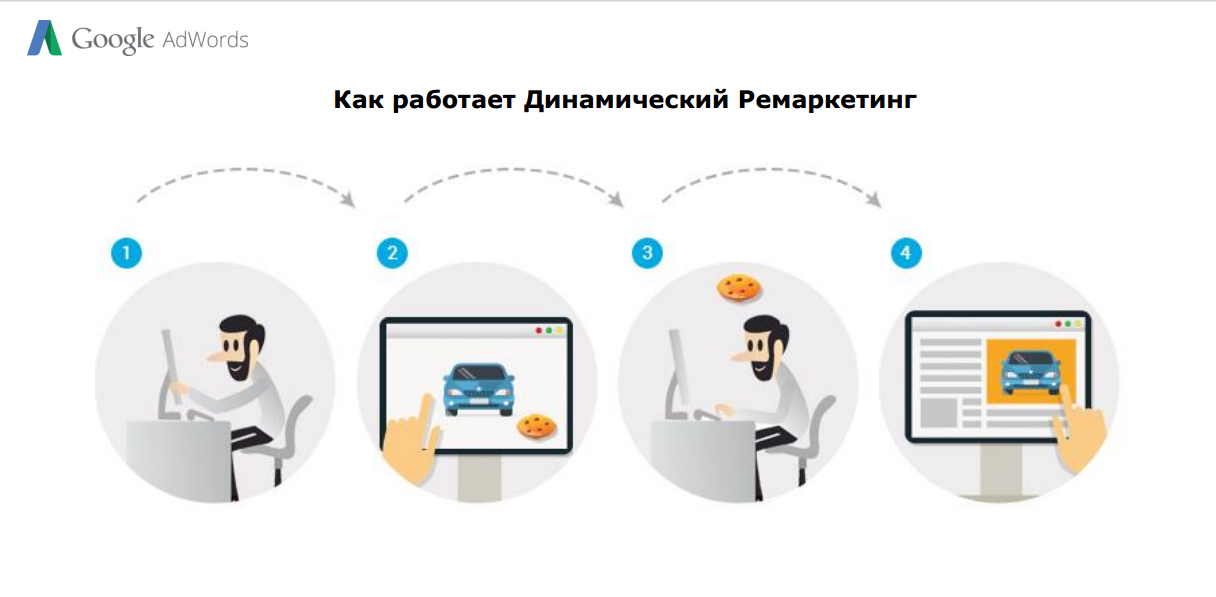
Как работает динамический ремаркетинг
Для начала вам потребуется настроить на своем сайте индивидуальный тег ремаркетинга, который будет извлекать идентификационные номера продуктов из вашего фида и передавать их в Google. Затем Google сопоставит эти идентификаторы продуктов с вашим фидом Google Merchant Center и будет использовать данные параметры для поддержки ваших динамических объявлений.
Для этого разместите на своем сайте несколько тегов ремаркетинга. Реализация требует определенных знаний в области программирования, но если вы заказывали свой сайт у веб-разработчика, то обратитесь к нему с просьбой установить данные теги.
После того, как редактирование кода будет выполнено, перейдите в Google Ads. Как и в любой кампании ремаркетинга, потребуется настроить таргетинг на определенные аудитории. Для этого перейдите в свою общую библиотеку -> «Аудитории», а затем выберите «Список ремаркетинга» в раскрывающемся списке «Новая аудитория».
Здесь создайте «Определение списка», то есть выберите, кого вы хотите включить в аудиторию. В приведенном ниже примере мы выбрали «тип страницы равен продукту». В данном случае файлы cookie будут сохраняться для тех, кто посетил любую страницу вашего сайта, которая содержит слово «продукт» в строке URL. Затем выбираем 15-дневный срок (это количество дней означает то, в течение которых файл cookie посетителя будет оставаться в вашем списке ремаркетинга).
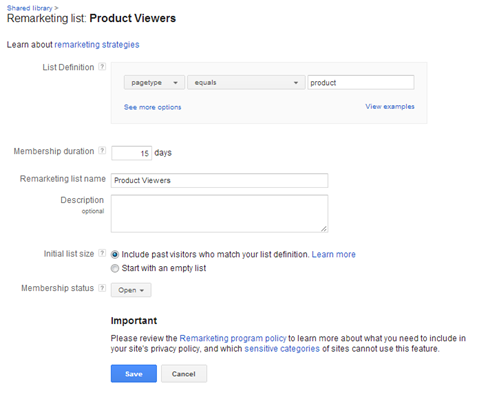
Затем вы можете назначить аудитории для групп объявлений, которые, по вашему мнению, будут работать лучше всего.
Мы бы посоветовали вам делать более агрессивные ставки для тех, кто не совершил покупку, а также для тех, кто просмотрел товар (которые находятся на более позднем этапе цикла покупки). Можно разместить ставки следующим образом: наивысшая ставка для тех, кто не совершил покупку, и самая низкая ставка для тех, кто товар не просмотрел.
4. Как настроить динамический ремаркетинг на Facebook
Прежде чем вы сможете запустить динамическую рекламу Facebook, вам понадобится следующее:
- Бизнес-страница в Facebook;
- Аккаунт бизнес-менеджера;
- Пиксель Facebook, установленный на вашем сайте;
- Каталог товаров.
Ниже мы покажем вам, как все это сделать, а также рассмотрим шаги, необходимые для настройки динамической рекламы продуктов Facebook.
Создайте профиль в Бизнес Менеджере
Вам потребуется обычная учетная запись Facebook, чтобы подтвердить свою личность и бизнес-страницу, прежде чем вы сможете зарегистрировать бесплатную учетку Business Manager. А зарегистрироваться довольно просто:
- Перейдите на страницу обзора бизнес-менеджера Facebook;
- Щелкните «Создать учетную запись»;
- Введите название вашей компании;
- Введите свой рабочий адрес электронной почты.
После этого вы будете перенаправлены в свою учетную запись Бизнес-менеджера, и тогда вы сможете начать добавлять свои страницы, рекламные аккаунты и тех, кто может с ними работать.
Добавьте пиксель Facebook на свой сайт
Прежде чем Facebook сможет эффективно узнать, какие из ваших продуктов использовать для разных аудиторий, вам необходимо добавить пиксель Facebook на свой веб-сайт. Данный инструмент отслеживает, приобретены ли товары из вашего каталога товаров, добавлены в корзину или просмотрены.
Чтобы сгенерировать свой пиксель, перейдите в свою учетную запись БМ, нажмите «Business Manager» в верхнем левом углу экрана и выберите «Pixels», находящийся в выпадающем меню в разделе «Measure & Report». Затем нажмите «Создать пиксель», задайте имя, после чего снова «Создать».
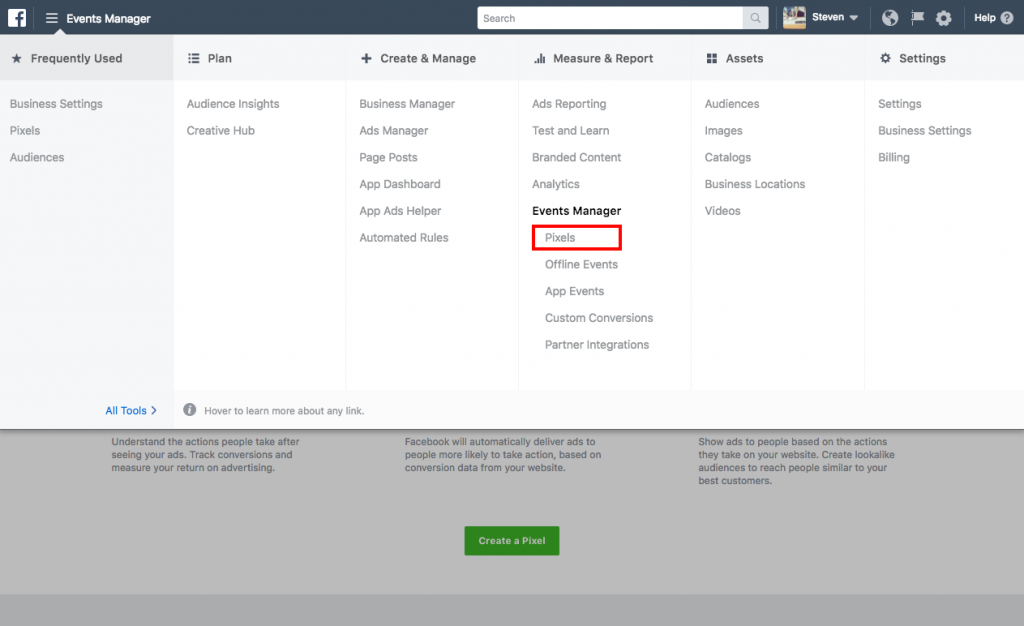
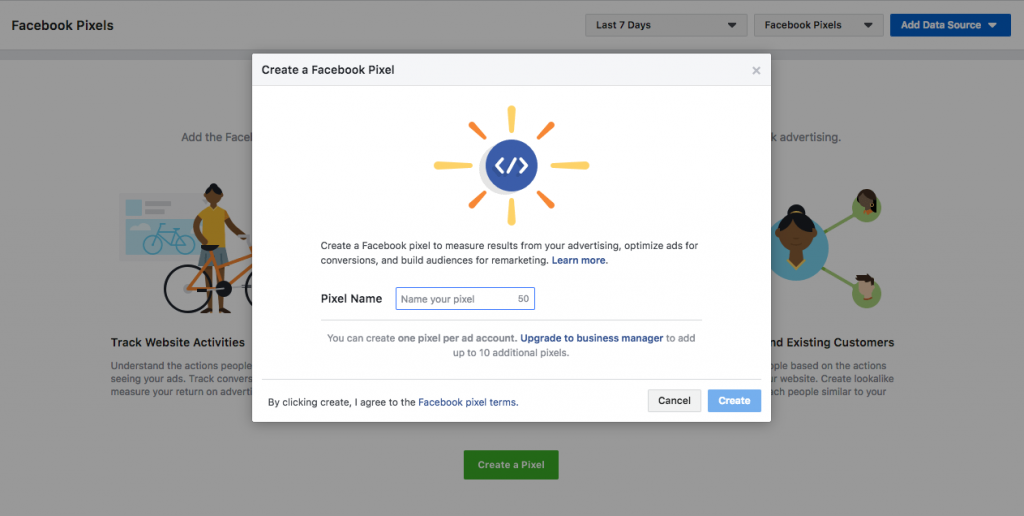
Для получения пошаговых инструкций или если у вас возникнут какие-либо проблемы при создании пикселя, посетите страницу Facebook Pixel Helper.
Создайте и загрузите каталог продуктов
Пришло время создать и загрузить каталог товаров. Он представляет из себя файл, содержащий и перечисляющий все продукты, которые вы хотите использовать в своих динамических рекламных объявлениях Facebook.
Снова перейдите в свою учетку БМ, нажмите «Business Manager» в верхнем левом углу, а затем кликните на «Каталоги», перечисленные под заголовком «Assets». Выберите «Создать каталог», установите тип каталога и нажмите «Далее». Выберите свою компанию из раскрывающегося меню, назовите каталог продуктов и кликните «Создать».
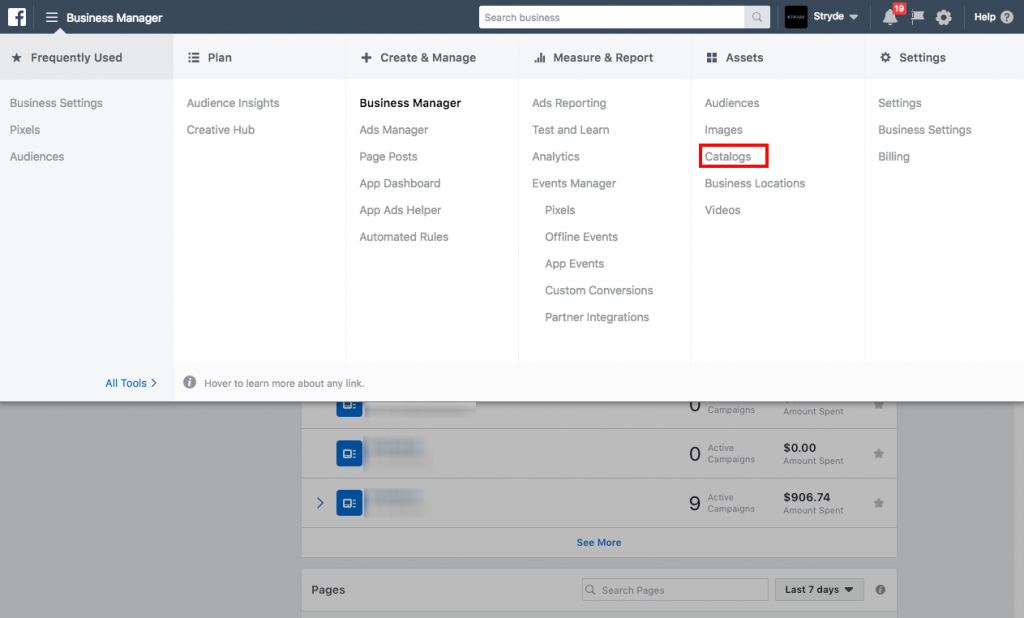
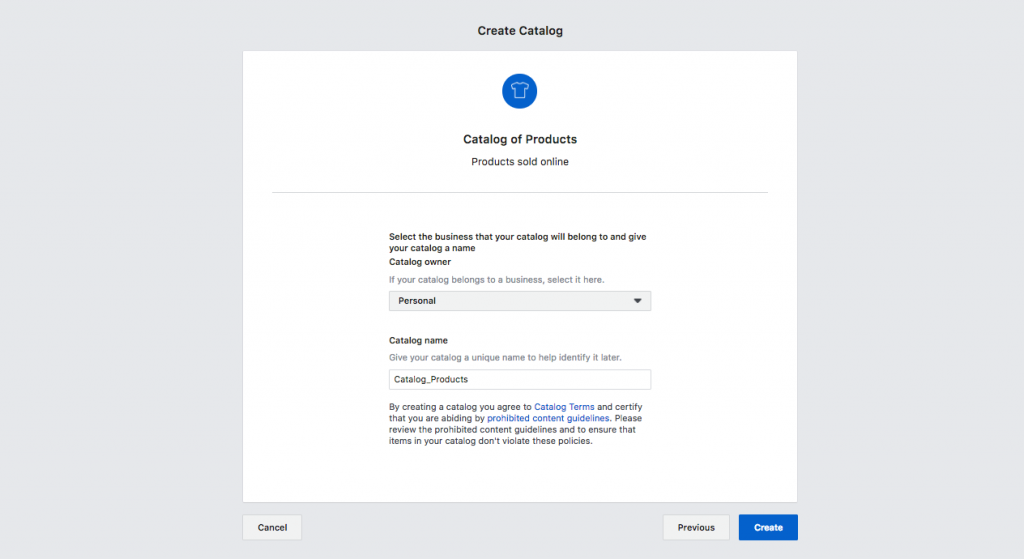
После того, как ваш каталог будет создан, можете добавить в фид продуктов или электронную таблицу, в которой перечислены все желаемые товары и подробная информация о каждом из них, например, идентификатор продукта, имя, ссылка, описание продукта, категория и т.д. Вот список доступных форматов: CSV, TSV, RSS XML и ATOM XML. Обязательно используйте один из них и заполните все поля, необходимые Facebook. Затем ваш фид продуктов необходимо сохранить в облаке, на Google Диске, Dropbox или разместить с помощью FTP.
Если все получилось, тогда можно добавить фид продуктов в свой каталог и присвоить ему имя. Вы можете выбрать «Однократная загрузка» или «Запланировать повторяющуюся загрузку». С последним вы можете добавить фид продукта, выбрать его ежедневное или еженедельное обновление, а затем дать Facebook URL-адрес вашего фида, чтобы он знал, куда «идти», чтобы получить информацию о вашем продукте для обновления. Однократная загрузка означает, что ваш товарный фид статичен, и вам придется обновлять его вручную. После этого ваш каталог товаров будет готов к работе.
Создайте свою первую динамическую товарную рекламу
Чтобы создать динамическую рекламу продукта, вам нужно перейти в Менеджер рекламы Facebook. Там кликаем «Создать» и выбираем «Продажи по каталогу» в качестве цели кампании. Теперь выбираем каталог, для которого вы создаете динамические объявления. Назовите свою рекламную кампанию ― обязательно используйте описательные заголовки рекламных кампаний ― и затем кликните «Продолжить». После этого назовите свой набор объявлений и выберите нужные параметры таргетинга, такие как местоположение, аудитория, бюджет и прочее.
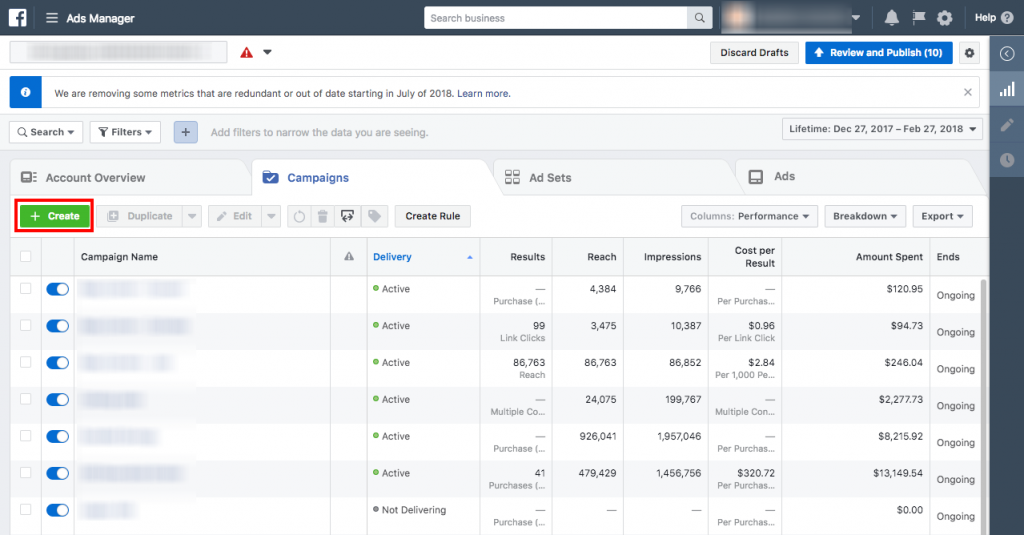
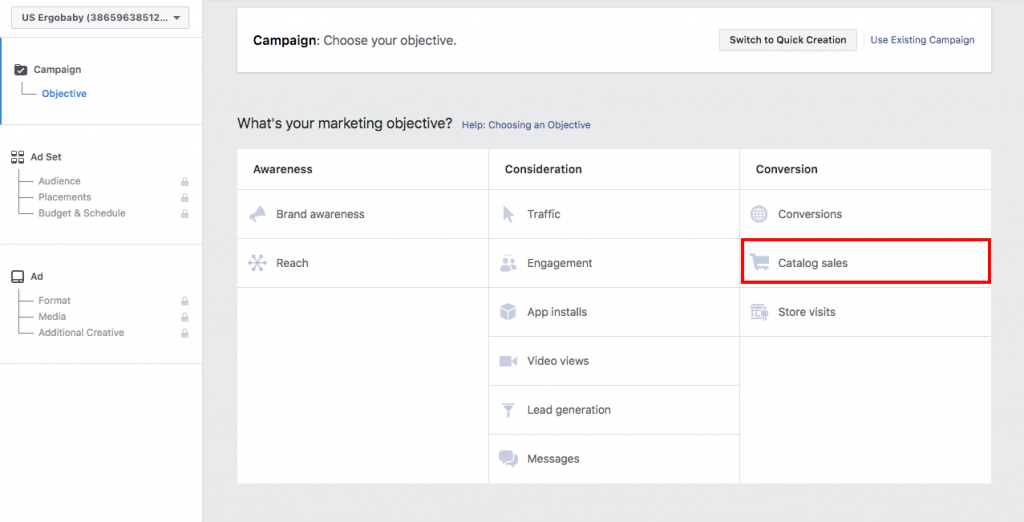
С помощью набора объявлений вы можете отфильтровать продукты, которые вы хотите рекламировать, также называемые набором продуктов. Данные наборы фильтруются по доступности, бренду, категории, типу продукта и цене. Эти фильтры автоматически организуют различные продукты в соответствии с тем, как вы организовали каталог. Вы можете создавать наборы продуктов в разделе «Каталоги» Бизнес-менеджера.
Затем перейдите в раздел «Аудитория» и выберите, на какую аудиторию вы хотите ориентироваться. Если на вашем веб-сайте есть определенная аудитория, на которую вам требуется настроить таргет, вы можете использовать инструмент Аудитории в Бизнес-менеджере для создания настраиваемой аудитории на основе данных пикселей.
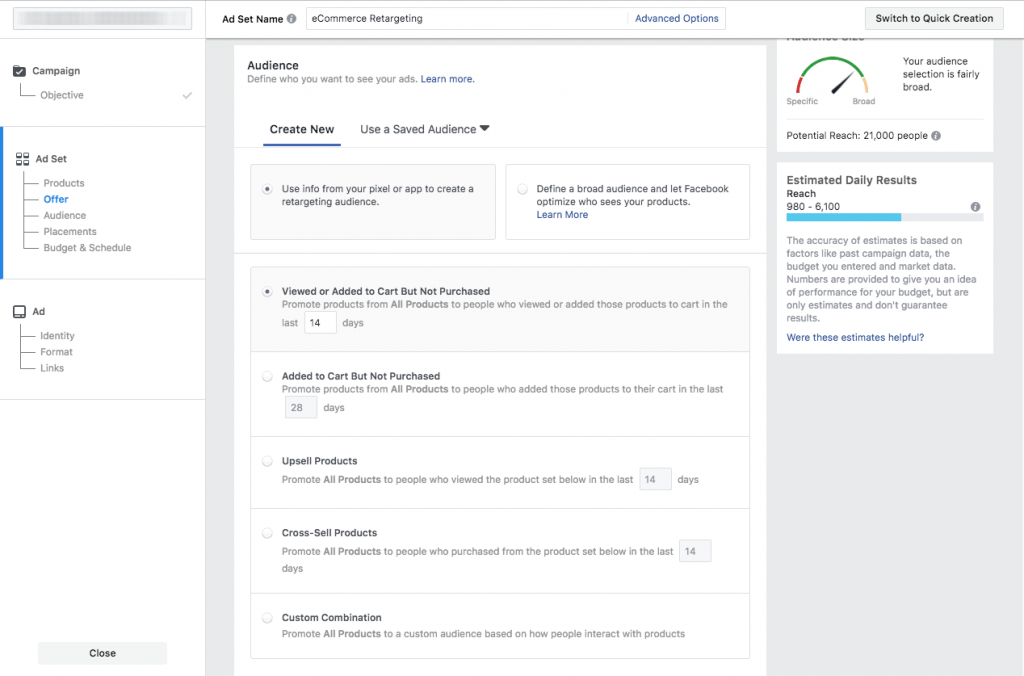
После этого пора перейти во вкладку «Объявления» и использовать объявление, которое вы создали в своем наборе объявлений, либо же создать новое.
После того, как ваше объявление будет создано и настроено, а ваш пиксель Facebook настроен для отслеживания конверсий, можно приступать к запуску своей первой рекламы. Динамическая товарная реклама Facebook ― один из новейших и лучших способов эффективно представить ваши товары нужным потребителям в нужное время и более персонализированным способом.
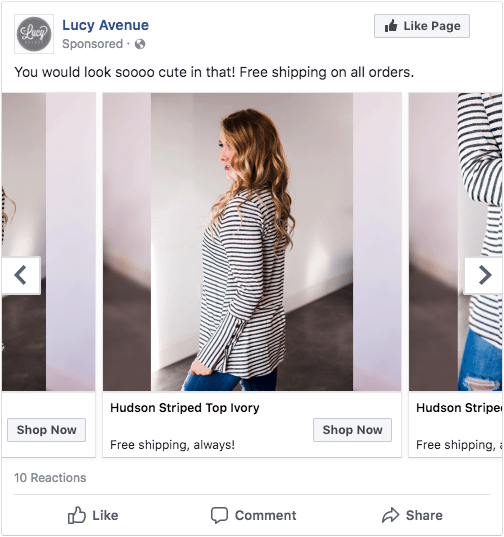
Заключение
Да, информации было много. Однако у этого есть и другая сторона: теперь вы знаете, как настроить ретаргетинг/ремаркетинг аж на четырех ключевых площадках!
Согласитесь, опция очень полезная и будет востребована еще долгое время. Если до сих пор не используете ретаргетинг или ремаркетинг, настоятельно рекомендуем исправить это.
Желаем высокого профита!